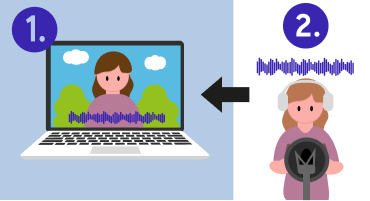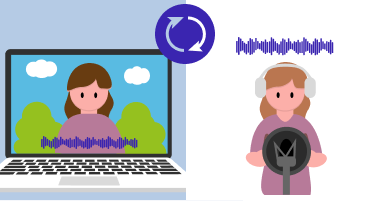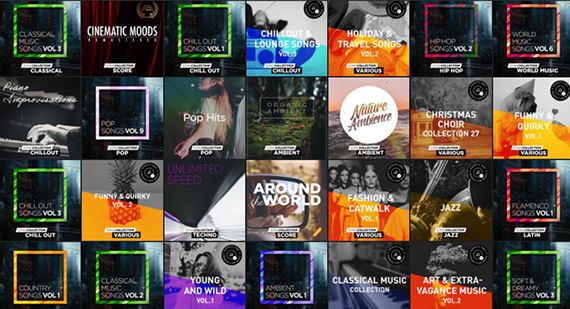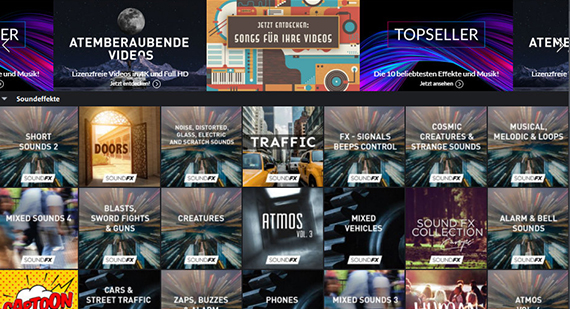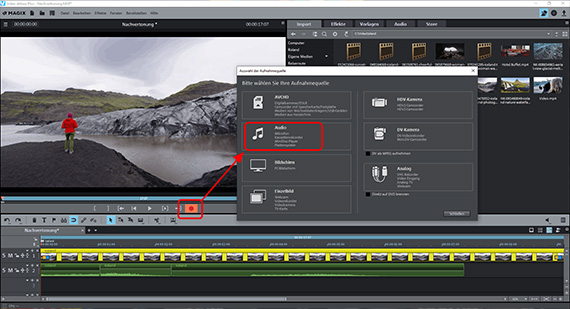La sonorización desempeña un papel muy importante en la posproducción de vídeos y películas. En este artículo te explicamos qué se entiende exactamente por sonorización y cuál es la mejor forma sonorizar tus propios vídeos y películas.
¿Qué es la sonorización?
La sonorización consiste en añadir material de audio adicional a posteriori a la pista de audio y también optimizar su calidad. Esto puede realizarse de diferentes maneras:
- Sonorización con música de fondo: En muchas grabaciones de vídeo, la atención se centra en la acción; la pista de audio no suele ser especialmente relevante. A veces, no se oye nada o solo se oye ruido durante largos periodos de tiempo. Por eso, es aconsejable añadir música de fondo que combine con las imágenes.
- Sonorización con sonidos: Muchas grabaciones pueden mejorarse insertando posteriormente sonidos de una biblioteca de sonidos, sobre todo si el sonido "real" de la pista de audio -el "sonido original" - es borroso, demasiado bajo o poco impresionante.
- Sonorización con voz en off: La narración en off añadida posteriormente puede conectar secuencias de escenas rodadas por separado y explicar el contexto y el significado de las imágenes de vídeo. Pero también las grabaciones en las que habla gente y son poco inteligibles pueden hacerse más comprensibles grabando después las voces. El doblaje es otro tipo de voz en off o sonorización que se graba después para que las películas puedan proyectarse en otros idiomas.
- Sonorización de audio con eliminación de ruido de fondo o de la pista de audio completa: A veces, la pista de audio es ruidosa y contiene ruidos molestos. Es decir, la grabación original no suena lo suficientemente transparente y concisa. En muchos casos, esto puede mejorarse a posteriori mediante efectos de restauración de audio. En el proceso, se filtran los ruidos y se limpian y amplifican las partes de la señal utilizables. Este tipo de optimizaciones de sonido también entran en el ámbito de "la sonorización".

Doblaje, voz en off o subtítulos -
diferencias y posibilidades
La voz en off es una forma de sonorización que utiliza la voz de un narrador adicional que no se corresponde con la voz de la persona que aparece en la imagen de la grabación original. Se graba después y se añade en el PC a la grabación original de la película.
Una voz en off puede ser la voz "desde fuera de la pantalla", la voz de un narrador que explica y aclara lo que está ocurriendo y aporta información adicional, por ejemplo, sobre el trasfondo de la escena. Una voz en off también puede ser subjetiva y reflejar los procesos de pensamiento de la persona que está actuando. Incluso si las partes habladas se doblan a otros idiomas, sigue siendo una voz en off.

Los subtítulos son una alternativa limitada y fácil de producir. Con estos, también se puede comentar lo que ocurre en la imagen o traducir lo que se está diciendo. Sin embargo, a diferencia de la voz en off, su longitud es limitada: los espectadores no pueden leer fácilmente textos largos mientras se concentran en el lenguaje visual. Por lo tanto, los subtítulos deben ser lo más concisos posible. Solo en los créditos de inicio, por ejemplo, tiene sentido utilizar textos más largos (ejemplo: las películas de Star Wars).
Por tanto, los subtítulos son menos adecuados para expresar los pensamientos de la persona que está actuando; es mejor utilizarlos para añadir información adicional como el lugar, la hora o el nombre de la persona que habla. La creación de los subtítulos también forma parte de la posproducción porque, al igual que las voces en off, se crean en el PC con posterioridad. Sin embargo, no forman parte de la sonorización, ya que son puramente visuales.

Voz en off -
¿qué tipos hay?
Si quieres grabar voces en off durante la sonorización, tienes que decidir previamente una forma específica de voz en off, ya que existen diferentes tipos:
En el caso del "UN-Style" o de voz en off, primero se oye al hablante en la imagen y, al cabo de unos segundos, se baja el volumen de la pista de audio y se añade la voz en off. Este tipo de voz en off es especialmente adecuado para entrevistas en otros idiomas o dialectos difíciles de entender.El doblaje al estilo de la ONU ("UN-Style") no se adapta bien a las escenas dramáticas en las que los actores interpretan un argumento ficticio que debe ser lo más creíble posible.
En el caso de la voz en off sincronizada en el tiempo, la voz del actor de doblaje se adapta a la acción y a las personas que hablan en la imagen, pero sin sincronizarse con los labios. Como espectador, sigues teniendo la sensación de que alguien está hablando, pero la forma de hablar se adapta al lenguaje visual y la impresión general es más homogénea.
En el doblaje tradicional, se crea la ilusión de que la voz en off es exactamente la voz de la persona que en ese momento está hablando en la imagen. Esta es la forma de voz en off que se utiliza en la mayoría de las películas o series. Normalmente, se contrata a actores profesionales de doblaje, porque aquí la voz no solo tiene que seguir los movimientos de los labios de los actores en la imagen, sino también reproducir de forma convincente las emociones expresadas en el discurso.

Sonoriza tus propias grabaciones en casa
La sonorización de audio se realiza en la posproducción, es decir, cuando ya se ha terminado de grabar.
Equipo para la sonorización
Para poder sonorizar tus vídeos tú mismo en casa, necesitas el siguiente equipo:
PC o portátil con un software con sonorización
El PC o portátil ya lo tienes. El reproducir y editar vídeos requiere un alto rendimiento, especialmente del procesador y de la tarjeta gráfica o de vídeo. Afortunadamente, la mayoría de los PCs y portátiles modernos son adecuados para esta tarea. El disco duro sirve para almacenar tus vídeos, por lo que debe ser lo suficientemente grande y tener suficiente espacio libre para guardar todos tus archivos. También se recomienda tener la opción de hacer una copia de seguridad de los archivos, por ejemplo, espacio de almacenamiento en la nube o un dispositivo de almacenamiento externo como una memoria flash. Además, es necesario tener el software adecuado, como vamos a explicar a continuación (ver más abajo).

Micrófono
Los micrófonos integrados de las cámaras de vídeo no suelen ser de muy buena calidad. Precisamente aquí es donde suelen ahorrar los fabricantes. A menudo, los micrófonos solo bastan para captar el ruido ambiente. Sin embargo, en cuanto hablamos de grabaciones de voz para vídeos, es recomendable utilizar un micrófono externo de alta calidad.
Los micrófonos de condensador suelen ser superiores a los dinámicos en cuanto a calidad de sonido. Por otro lado, suelen ser menos robustos y poco adecuados para su uso móvil en exteriores. En el caso de las grabaciones de voz, la calidad suele ser más importante que la robustez, para conseguir una grabación de la voz clara y nítida. También se dice que el micrófono de condensador tiene un nivel de ruido más bajo. Si quieres conseguir una calidad auténtica para tus grabaciones de sonido, es recomendable pedir consejo detallado sobre el uso de micrófonos a un distribuidor especializado.

Auriculares
Para poder escuchar la pista de audio al grabar una voz en off sin que se grabe, también necesitas auriculares. Busca unos auriculares de buena calidad y que sean cómodos: probablemente los usarás durante horas.

Opcional: interfaz de audio y
filtro anti-pop para el micrófono
Para obtener grabaciones con la máxima calidad profesional, tiene sentido contar con una interfaz de audio adicional. La interfaz de audio se utiliza para conectar el micrófono al PC y convertir las señales eléctricas del micrófono en datos digitales de alta calidad. Con un micrófono USB, no necesitas una interfaz de audio adicional: basta con conectar el micrófono a una toma USB libre. Un micrófono USB es mejor para principiantes, sobre todo si no se dispone de un gran presupuesto.
La filtro anti-pop es una herramienta redonda en forma de red que se coloca delante del micrófono para minimizar los típicos ruidos de chasquidos o explosiones que aparecen en las grabaciones de voces.

El mejor software para la sonorización
Para la sonorización, necesitas un software adecuado que pueda procesar imagen y sonido.La mayoría de soluciones de software para la edición de vídeo también ofrecen funciones para la edición de audio. Pero precisamente esta sección de funciones suele estar limitada o, al menos, no tan bien equipada como la de imagen.Al sonorizar, tienes que ser capaz de optimizar el sonido de las grabaciones originales de la película y combinarlo con archivos de audio adicionales o con voces en off. Para ello, el programa debe disponer de funciones de alta calidad para la optimización del sonido.
Además, los archivos de sonido e imagen deben poder organizarse en varias pistas. Solo así se sabe en qué parte de la película se coloca el material adicional. La mayoría de los programas de edición de vídeo ofrecen varias pistas para ello: no es raro encontrar hasta 99 pistas. Para la sonorización, sin embargo, unas 10 pistas suelen ser suficientes:
- dos pistas para la imagen y el sonido de la grabación del vídeo
- dos pistas adicionales para poder editar la imagen y el sonido de la grabación original y hacer fundidos entre partes de la misma
- una pista para los efectos de sonido
- una pista para la música
- una pista para la voz en off
- una pista para subtítulos
- y, si es necesario, algunas pistas adicionales, por ejemplo para los créditos de inicio, para el fundido de efectos o para pistas de música adicionales

A continuación, te mostramos cómo sonorizar con Video deluxe.
Te recomendamos MAGIX Video deluxe, un completo programa de edición de vídeo de uso especialmente intuitivo, con el que podrás realizar todos los trabajos de sonorización.
En Video deluxe, encontrarás un completo mezclador de audio virtual, que contiene toda una sección de efectos para editar y fusionar varias pistas de audio en una única pista de audio master; además, también incluye potentes funciones para eliminar ruidos y mejorar la inteligibilidad de las partes habladas, como DeHisser, DeNoiser, un ecualizador, un compresor. La versión Video deluxe Plus incluye además Soundcloner, masterización automática y un compresor multibanda. Estas potentes herramientas de audio provienen en su mayoría del programa de audio profesional Samplitude, desarrollado por MAGIX, y de cuyas funciones se beneficia Video deluxe.
Sonorizar vídeos con música
Si la pista de audio de un vídeo es inutilizable o aburrida durante largos periodos de tiempo, puedes sustituirla por música mediante un proceso de sonorización. Es importante tener en cuenta los siguientes puntos:
- Tu objetivo no debe ser utilizar música que te guste especialmente, sino música que se adapte bien a la película o la escena en cuestión.La canción debe encajar emocionalmente en el ambiente de la película o en la escena. Como regla general, cuanto más emotiva sea la escena, más lenta debe ser la música.
- Si quieres sonorizar con música, busca primero los pasajes de la película que vas a sonorizar y, a continuación, busca la música adecuada.
- Aunque la pista de audio contenga solo ruidos y sea completamente inservible, no la elimines entera: esto puede hacer que la película parezca apagada o sin vida. Mezcla mejor los sonidos originales de la pista de audio y con la música de fondo.
- ¿Qué sonidos originales hay que dejar? Lo mejor es dejar todos aquellos que tengan relevancia para el contenido de la imagen. Por ejemplo, si un objeto se cae en un primer plano, también debe oírse el sonido correspondiente.
- Tampoco las escenas mudas deberían ser completamente mudas, ya que el espectador puede pensar que se trata de un agujero de sonido o de un problema técnico. Es mejor dejar la sensación acústica creada por los pasajes silenciosos que modificarla. En caso de duda, copia un fragmento de la pista de audio con poco ruido en el espacio en blanco.
- Si solo quieres enseñarles tu vídeo de las vacaciones a tus amigos, puedes utilizar toda la música que quieras. Pero si quieres subir tu película a Internet o presentarla a un festival de cortometrajes, las cosas son distintas. En ese caso, debes conocer las implicaciones legales, sobre todo en el caso de la música, que son estrictamente observadas. Así, es más seguro que utilices música y sonidos sin derechos de autor y que puedan usarse libremente. Video deluxe incluye un montón de canciones de este tipo. Además, en la Store integrada, encontrarás cientos colecciones más.
Aquí tienes algunos consejos y ejemplos
para encontrar la pista de audio perfecta:
- Cambios rápidos de escena: tecno, dubstep, indie-rock
- Escenas emotivas (vídeos de bodas): canciones con instrumentos de cuerda como violines, violas, pianos
- Acción: guitarras eléctricas distorsionadas, música rock rápida, ritmos trap o hip hop
- Grabaciones de los años 80: canciones con muchos sintetizadores, baterías 808
- Grabaciones de los años 70: sonidos funk y soul
- Vacaciones en el sur: marcados ritmos flamencos, percusión, guitarras acústicas
Sonorizar vídeos con sonidos
También puedes grabar sonidos tú mismo. Pero, independientemente del camino que tomes, el timing es crucial. Si el sonido y la imagen correspondiente no están sincronizados, se notará rápidamente y de una forma desagradable. Por lo tanto, es importante reproducir la escena varias veces seguidas y probar diferentes posiciones para el objeto de audio en la línea temporal. A veces, incluso un desplazamiento de unos milisegundos da el resultado deseado.
Sonorizar vídeos con voz en off
En primer lugar, tienes que encontrar la distancia adecuada entre el altavoz y el micrófono. Aquí, por desgracia, no se puede establecer un valor universal: depende del micrófono, del volumen de entrada y de la voz de los hablantes. Lo mejor es hacer una grabación de prueba con antelación y probar distintas combinaciones. Empieza a unos 20 cm. Cuando hayas encontrado la posición adecuada para el micrófono, marca el lugar y anota el nivel de grabación utilizado.
Así se realiza una grabación de voz en off en Video deluxe:
- Inicia Video deluxe y carga tu proyecto cinematográfico.
- Haz clic en el botón rojo de grabación situado debajo del monitor de vista previa.
- Haz clic en "Audio" en el diálogo de selección de grabación.
- Habla por el micrófono y presta atención al indicador de nivel en el diálogo de grabación. Para ello, el cuadro de selección "Mostrar control" debe estar activado. Si se producen sobremodulaciones, reduce la señal de entrada. Habla por el micrófono un poco más bajo o desde una mayor distancia.
- Asegúrate de que la casilla "Reproducir durante la grabación" esté marcada para poder ver y comentar las imágenes en la pista de imagen cuando grabes la voz en off.
- Inicia tu grabación y haz clic en "Detener" al final.
Tras la grabación, se te preguntará si quieres utilizar o eliminar la grabación. Una vez tengas la grabación que quieres, esta se inserta como objeto de audio en una pista libre.
Sonorización de vídeos con varias pistas de audio
Durante la sonorización, se combinan varias pistas de audio: la pista de audio original del vídeo, una pista con música, una pista con sonidos y quizás una cuarta pista para la voz en off. Es importante mezclar todas las fuentes de sonido de forma que se cree un sonido más equilibrado. Video deluxe ofrece un mezclador virtual con muchas opciones profesionales.
Sonorización de vídeos con varias pistas de audio
Cada pista del proyecto tiene su propio regulador de volumen en el mezclador. El volumen general se controla en la "sección maestra", a la derecha. La sección master tiene dos reguladores con los que se pueden nivelar por separado los canales izquierdo y derecho de la señal de la suma estéreo.
- Si quieres combinar varias pistas de audio, mueve en primer lugar todas las pistas y objetos de audio a sus propias pistas. Mantén pulsada la tecla Shift para fijar la posición horizontal y que nada se confunda en el tiempo.
- Durante la reproducción, sigue la visualización del medidor de picos en el mezclador de audio. Esto te permitirá comprobar el volumen de cada pista y la salida general.
- En la parte superior de los canales encontrarás los botones de "efectos". Con ellos, podrás acceder a todos los efectos relacionados con la pista, como, por ejemplo, un compresor y un ecualizador.
- Con el botón "Masterización" en la zona derecha se abre la página de efectos para el sonido general. Ahí encontrarás un limitador para evitar sobremodulaciones. El limitador analiza los picos de señal y reduce sistemáticamente a 0 dB todos los sonidos que estén por encima y que, por tanto, provocarían distorsiones. Con el compresor profesional multibanda "MultiMax", el espectro de frecuencias se divide en tres rangos. Con él, por ejemplo, puedes dejar todos los tonos graves sin comprimir y ayudar a que una voz femenina aguda gane más volumen y presencia mediante una compresión específica.
Los efectos del mezclador de audio ofrecen muchas posibilidades de optimización del volumen y del sonido y son una característica excepcional de Video deluxe.

Eliminar u optimizar el sonido de los vídeos
A veces, la pista de audio original es simplemente inutilizable y debe eliminarse por completo. Esto es sumamente sencillo con Video deluxe:
Eliminar u optimizar el audio de vídeos
- Haz clic con el botón derecho del ratón en el vídeo que está en la pista y selecciona una de las dos alternativas posibles en el menú contextual:
Funciones de audio > Silenciar objeto de audio: Con esta opción, silencias la pista de audio, pero puedes reactivarla en cualquier momento si cambias de opinión.
Funciones de audio > Eliminar objeto de audio: Con esta opción, se elimina el sonido por completo.
En otros casos, no debe eliminarse toda la pista de audio, sino solo algunos ruidos molestos, como silbidos, chasquidos o crujidos. Para ello, puedes utilizar los efectos de audio de Video deluxe.
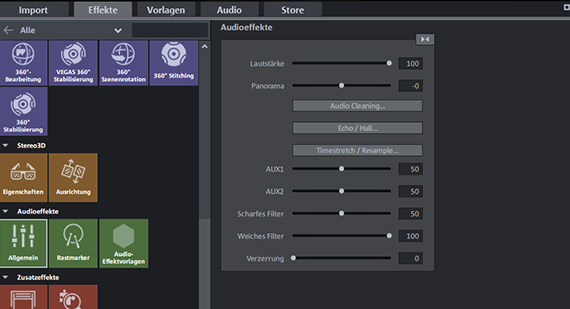
Así puedes eliminar los ruidos más comunes:
- Eliminar ruidos molestos:
El DeHisser filtra el ruido persistente de una pista de audio. - Filtrar el ruido del viento, interferencias y otros ruidos molestos:
Para ello, puedes utilizar DeNoiser. Este trabaja mejor con una muestra del ruido. Primero, busca un lugar concreto de la pista de audio en el que solo se oiga el ruido y, a continuación, DeNoiser se encargará de filtrar este ruido de todo el material. - Aumentar inteligibilidad de la voz:
El compresor aumenta el volumen medio y, al mismo tiempo, la inteligibilidad de la voz, al elevar el volumen de las partes silenciosas en comparación con las ruidosas. Con el ecualizador, por ejemplo, puedes eliminar ruidos fuertes bajando las frecuencias graves.O puedes utilizarlo para conseguir un sonido más transparente, enfatizando más los agudos medios. - Eliminar los silbidos:
Con DeEsser, se reducen los sonidos silbantes y los sonidos con "s" que pueden aparecer en las grabaciones de voz. En la Mastering Suite de Video deluxe Plus, encontrarás un compresor multibanda que te ofrece varios preajustes DeEsser. Podrás acceder a la Mastering Suite a través del mezclador. - Recortar ruidos individuales:
A veces, solo cortando directamente se pueden eliminar ruidos aislados, como coches ruidosos, un objeto que se cae u otras fuentes de interferencias en el sonido.
- Haz clic con el botón derecho del ratón en el vídeo que está en la pista y selecciona la opción "Funciones de audio" > "Vídeo/audio en pistas separadas".
Ahora, las pistas de imagen y sonido se muestran en el arreglador en dos pistas diferentes, una debajo de la otra.
- Haz clic de nuevo con el botón derecho del ratón en el objeto inferior y selecciona "Crear visualización de forma de onda".
Mediante la visualización de forma de onda, conseguirás una imagen visual del material de audio y podrás ver dónde se encuentran los ruidos más audibles.

La imagen y el sonido suelen agruparse. Para poder cortar solo la pista de audio, primero hay que deshacer la agrupación.
- Haz clic en el icono Desagrupar de la barra de herramientas.
Ahora ya es posible recortar específicamente ruidos.
- Si lo necesitas, puedes ampliar la imagen para ver claramente el ruido con la visualización de forma de onda.
- Coloca el cursor de reproducción justo antes del lugar en el que se encuentra el ruido y pulsa la tecla "T" del teclado.
De esta forma, se corta el material en este punto.
- Coloca el cursor de reproducción justo detrás del lugar en el que se encuentra el ruido y vuelve a pulsar la tecla "T" de tu teclado.
De este modo, habrás aislado el punto que deseabas y podrás eliminarlo sin más problemas.
- Haz clic en el fragmento recortado y bórralo de la pista con la tecla Supr.
- Para evitar crujidos, añade a continuación fade out y fade in para el resto de objetos.